パソコンの動作が遅いことでイライラしていませんか?
筆者のパソコンは低スペックなので、動作が遅くて困っていました。
そこで「速度アップ」の対策をしています。
実際に行なっていることから、簡単にできるものを紹介します。
あなたのパソコンが低スペックなら試してみましょう。
今回は「透明効果」を解除する方法です。
透明効果とは
透明効果とは、重なったウィンドウの方が曇りガラスのように半透明化され、ぼんやり透けて見える設定のことです。
Windows 10ではスタートメニューなどがデフォルトで半透明化されています。
「透明効果」は、見た目はおしゃれですが、なくても使い勝手には影響しないし、無効にした方が作業しやすいこともあります。それに、なんだか落ち着かない感じも否めません。
じつはこの「透明効果」は、PCに負担がかかります。
「透明効果」を「オフ」に変更すれば、そのぶん高速化が期待できます。
・パソコンの動作が遅くて困っている
・少しでもストレスなく使いたい
・簡単にできることでリスクも少ない方法を知りたい
といった悩みを解消したい方は、試してみましょう。
「透明効果」を解除する方法
解除は以下の流れになります。
設定⇒個人用設定⇒色
①「スタートボタン」から「設定」をクリックする
②「設定」の項目から「個人用設定」をクリックする

③「色」をクリックする
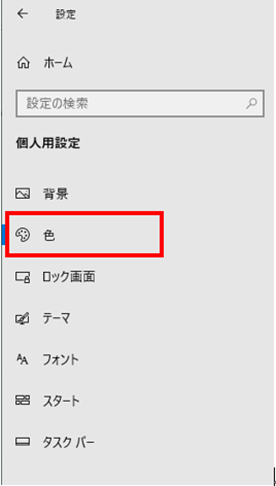
色関連の設定が表示される
④「透明効果」のスライドボタンをオフにする
※画面のなかほどにある
※スライドボタン上で左クリックする
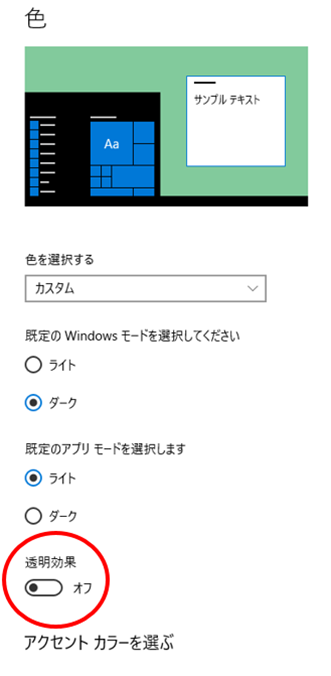
これで完了です。
「透明効果」を「オフ」に変更すれば負担を減らせるので、そのぶんPCに余裕ができます。
いつでも元に戻せるので、いろいろ試してみてはいかがでしょう。
パソコンはできるだけ軽くして使いたいですね。
記事の内容は筆者も行なっています。
この先も、気づいたこと、分かったこと、など紹介していきます。
少しでもお役にたてたのなら幸いです。


